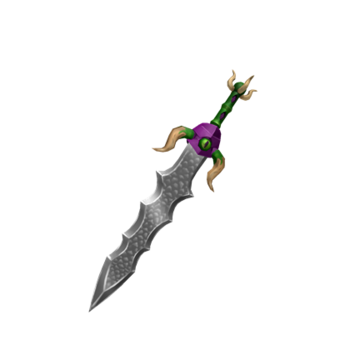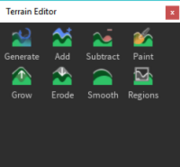A bate-papo é uma ferramenta poderosa. Ele permite que os jogadores se comuniquem e joguem juntos. No início de 2017, Roblox desbloqueou seu chat. Isso permitiu que os desenvolvedores editassem o chat da maneira que quisessem. Isso incluiu adicionar bots, dando aos jogadores etiquetas coloridas de texto / bate-papo. Mas como você o editaria? Este tutorial explica como! Observe que este é um tutorial muito difícil e você deve ter MUITO conhecimento de script antes de tentar fazer isso.
Conteúdo
- 1 Configurar
- 1.1 ChatServiceRunner e ChatScript
- 1.2 ChatModules
- 1.2.1 Criando um bot
Estabelecer
Execute o jogo sozinho e abra o  Serviço de bate-papo. Você deve ver algo semelhante a isto:
Serviço de bate-papo. Você deve ver algo semelhante a isto:

 Bate-Papo
Bate-Papo
 ChatModules
ChatModules
 ClientChatModules
ClientChatModules
 CommandModules
CommandModules
 MessageCreatorModules
MessageCreatorModules ChatConstants
ChatConstants Configurações de bate-papo
Configurações de bate-papo

 ChatServiceRunner
ChatServiceRunner
 ChatScript
ChatScript
Você pode estar se perguntando: "O que diabos é tudo isso?" Este tutorial explica isso.
ChatServiceRunner e ChatScript
Os dois scripts chamados ChatServiceRunner e ChatScript não deve ser tocado. Seus filhos também não devem ser tocados. Esses scripts são o que fazem o núcleo do chat funcionar.
ChatModules
É aqui que a edição fica divertida! Se você abrir o ChatModules, verá que há muitos  ModuleScripts nele. Isso é o que torna o material extra, como ChatChannels, Bots e muito mais!
ModuleScripts nele. Isso é o que torna o material extra, como ChatChannels, Bots e muito mais!
Criação de um bot
Usando ChatModules, você pode criar um bot! Para começar, crie um  ModuleScript dentro de ChatModules. Dentro do script, exclua tudo e adicione:
ModuleScript dentro de ChatModules. Dentro do script, exclua tudo e adicione:
função local Run (ChatService) end return Run
Este código cria a função a ser executada e a retorna. Agora, qualquer código dentro da função Executar será executado. Mas o que é 'ChatService'? ChatService é um serviço especial usado para manipular diferentes aspectos do chat do lado do servidor. Clique aqui para obter todas as informações sobre o objeto ChatService. Para começar a fazer o bot, devemos criar o alto-falante. Para fazer isso, adicione esta linha à função Executar.
local botName = "[COLOCAR NOME DO BOT DENTRO DESTES SUPORTES.]" bot local = ChatService: AddSpeaker (botName)
Este código cria um alto-falante denominado o valor em "botName" e o retorna. Agora criamos um bot, mas ele não faz nada. Primeiro você quer decidir o que quer que seu bot faça. Neste tutorial, faremos nosso bot dizer "Hello, World!" Por padrão, todos os usuários ingressam no ChatChannel "Todos". Um ChatChannel é semelhante a servidores, exceto que não há limite para a quantidade de pessoas em um. Os jogadores podem entrar em um ChatChannel manualmente ou automaticamente. Os scripts podem ser usados para fazer um jogador entrar em um canal de bate-papo e sair de um depois. Para enviar uma mensagem ao canal "Todos", devemos fazer duas coisas. Primeiro, precisamos dele para entrar no canal e, em seguida, enviar a mensagem.
bot: JoinChannel ("All") bot: SayMessage ("Hello, World!", "All")
Você pode notar que isso não funciona. Na verdade, sim. Seu cliente é lento demais para perceber. Para consertar isso, espere antes de SayMessage. Seu código final deve ser assim:
local function Run (ChatService) local botName = "[COLOCAR NOME DO BOT DENTRO DESTES SUPORTES.]" local bot = ChatService: AddSpeaker (botName) bot: JoinChannel ("All") wait (1) bot: SayMessage ("Hello, World! "," All ") end return Executar AvisoEstará concluído em breve!